WIN10系统下配置Java环境变量配置
首先,你应该已经安装了 Java 的 JDK 了(如果没有安装JDK,请跳转到此网址:http://www.oracle.com/technetwork/java/javase/downloads/index-jsp-138363.html)
本文以安装 jdk-8u102-windows-i586 版本为例:
一、在电脑桌面 右键点击 “此电脑”的“属性”
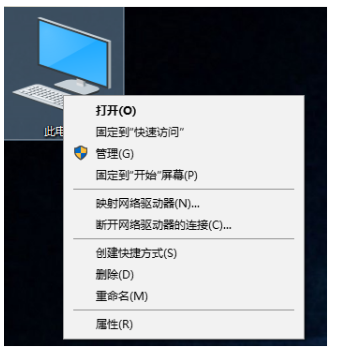
二、选择 “高级系统设置” 选项
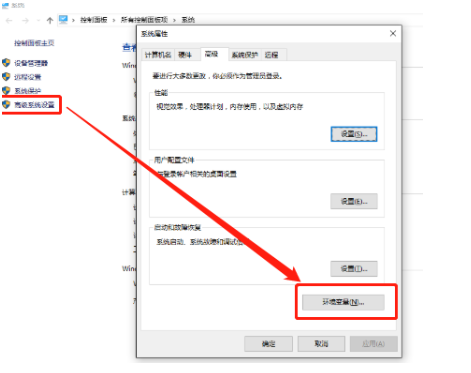
三、选择 “环境变量”
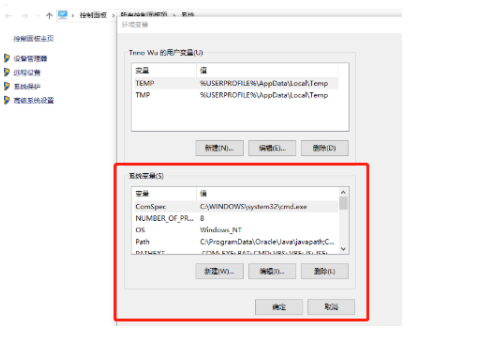
注:这里在 “系统变量” 中设置,所有用户可用。
四、新建环境变量

五、新建JAVA_HOME系统变量
变量内容:D:\java\jdk1.8 (Java安装路径)
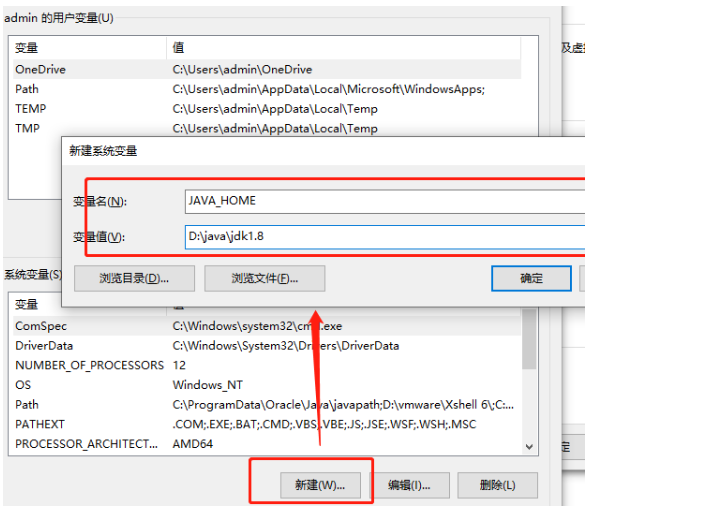
六、编辑Path系统变量
变量内容:%JAVA_HOME%\BIN;%JAVA_HOME%\jre\bin;
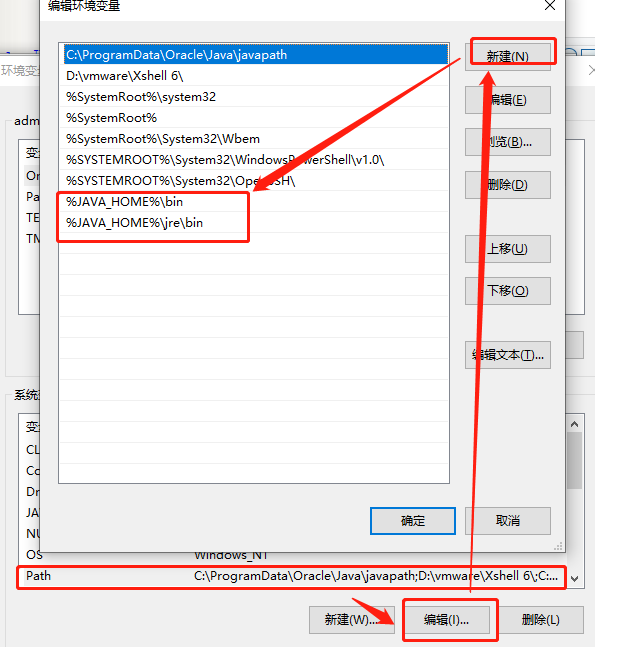
七、新建CLASSPATH系统变量
变量内容:.;%JAVA_HOME%\bin;%JAVA_HOME%\lib\dt.jar%JAVA_HOME%\lib\tools.jar;
前面的“.;”和后面的“;”不能少 。

八、用快捷键 WIN+R 输入cmd
输入java命令后出现一下信息,则说明安装成功
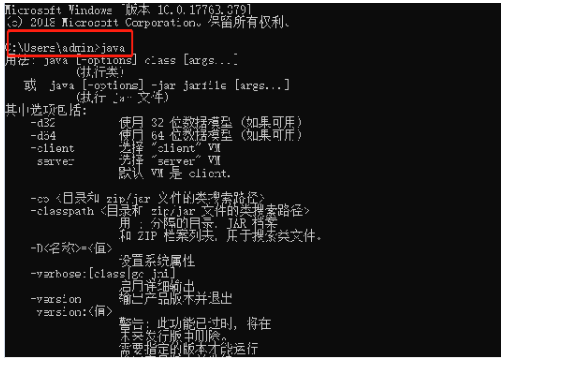
输入javac命令,出现一下内容则说明环境变量配置成功
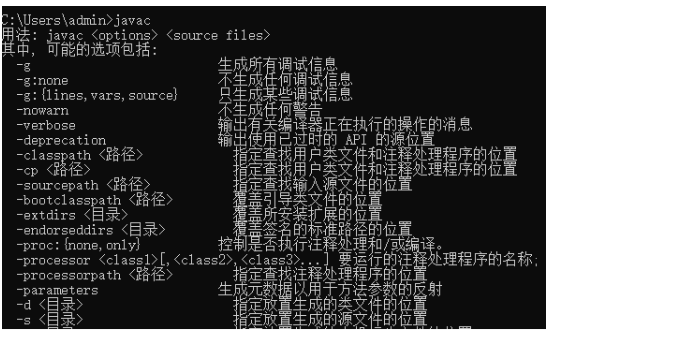
在次输入java -version 命令查看java版本

九、输入javac命令提示不是内部命令

则需要仔细检查配置的变量环境。或者百度解决。
首先,你应该已经安装了 Java 的 JDK 了(如果没有安装JDK,请跳转到此网址:http://www.oracle.com/technetwork/java/javase/downloads/index-jsp-138363.html)
本文以安装 jdk-8u102-windows-i586 版本为例:
一、在电脑桌面 右键点击 “此电脑”的“属性”
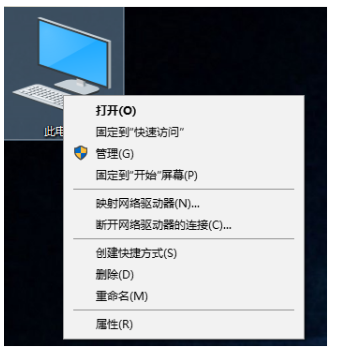
二、选择 “高级系统设置” 选项
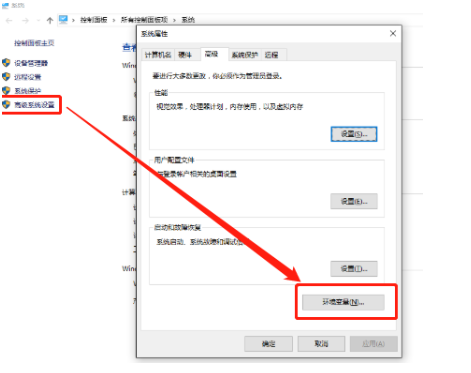
三、选择 “环境变量”
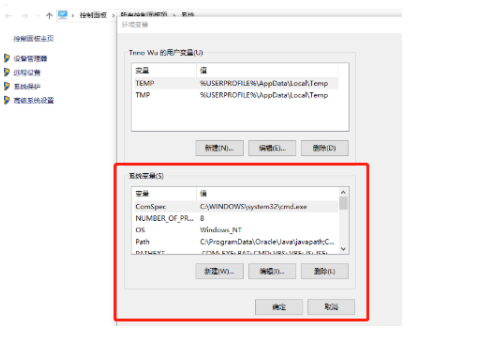
注:这里在 “系统变量” 中设置,所有用户可用。
四、新建环境变量

五、新建JAVA_HOME系统变量
变量内容:D:\java\jdk1.8 (Java安装路径)
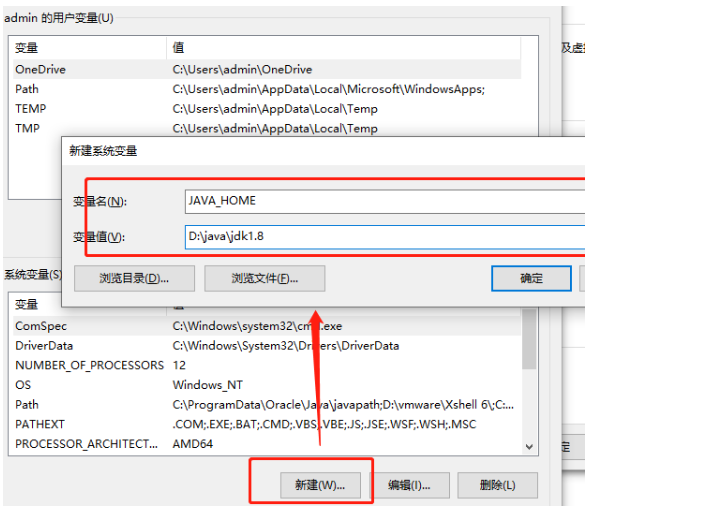
六、编辑Path系统变量
变量内容:%JAVA_HOME%\BIN;%JAVA_HOME%\jre\bin;
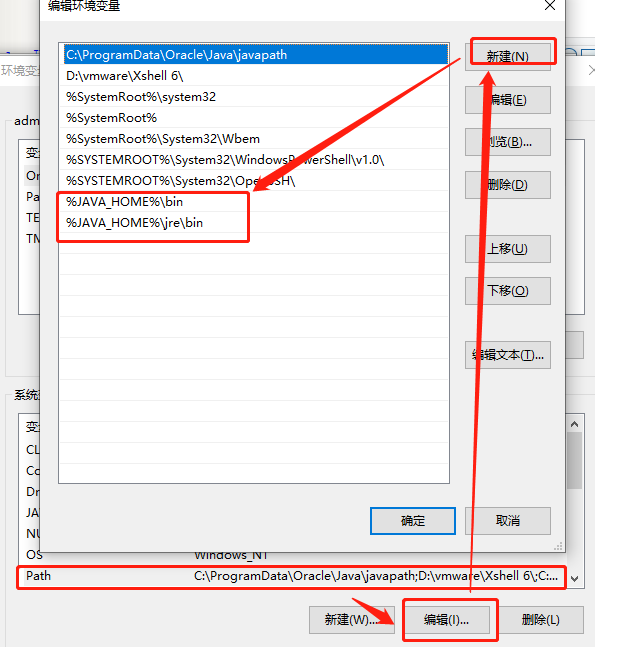
七、新建CLASSPATH系统变量
变量内容:.;%JAVA_HOME%\bin;%JAVA_HOME%\lib\dt.jar%JAVA_HOME%\lib\tools.jar;
前面的“.;”和后面的“;”不能少 。

八、用快捷键 WIN+R 输入cmd
输入java命令后出现一下信息,则说明安装成功
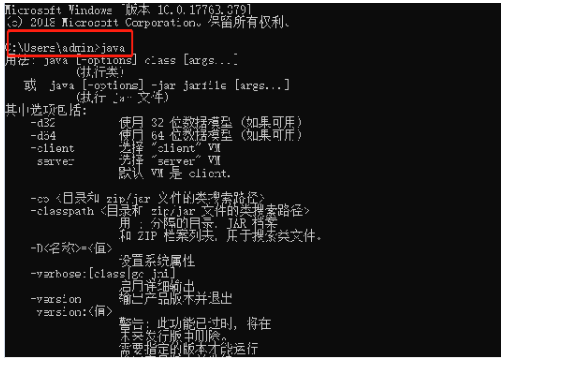
输入javac命令,出现一下内容则说明环境变量配置成功
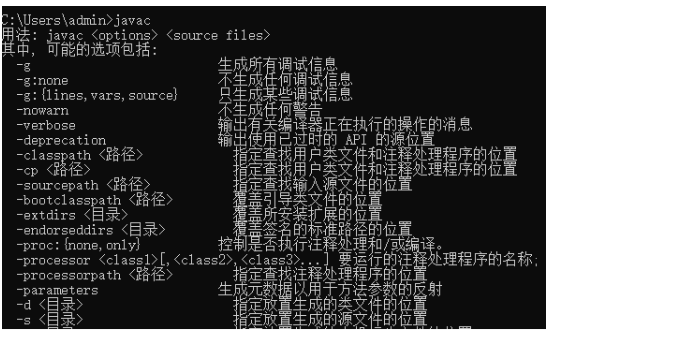
在次输入java -version 命令查看java版本

九、输入javac命令提示不是内部命令

则需要仔细检查配置的变量环境。或者百度解决。